Powershell untuk Microsoft365 memudahkan anda untuk melakukan konfigurasi Microsoft365 admin melalui command line. Langkahnya adalah :
- Pastikan anda mempunyai Powershell versi 5 keatas. caranya adalah buka powershell lalu masukkan command berikut ini Get-Host | Select-Object Version
- Jika versi dibawahnya maka anda harus update windows paling baru.
- Download Windows Management Framework lalu install. link here
- Masukkan Script dibawah ini$UserCredential = Get-Credential
pada step ini anda akan diminta login$Session = New-PSSession -ConfigurationName Microsoft.Exchange -ConnectionUri https://outlook.office365.com/powershell-liveid/ -Credential $UserCredential -Authentication Basic -AllowRedirectionlalu script iniImport-PSSession $Session -DisableNameChecking - Install script Microsoft365 menggunakan :
Install-Module -Name AzureAD
Install-Module MSOnlineImport-PSSession $Session -DisableNameChecking - Jika muncul notifikasi instal pada Powershell, ketik huruf A atau Y lalu enter
- Jika masih gagal, masukkan script dibawah ini :
Set-ExecutionPolicy RemoteSigned - Masukkan script ini connect-msolservice -credential $UserCredential maka login screen page akan muncul, masukkan user n password anda
- Jika sudah maka masukkan script ini untuk memastikan powershell anda sudah terkoneksi ke Microsoft365 admin
get-msoluser

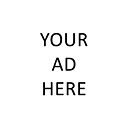




0 komentar:
Posting Komentar